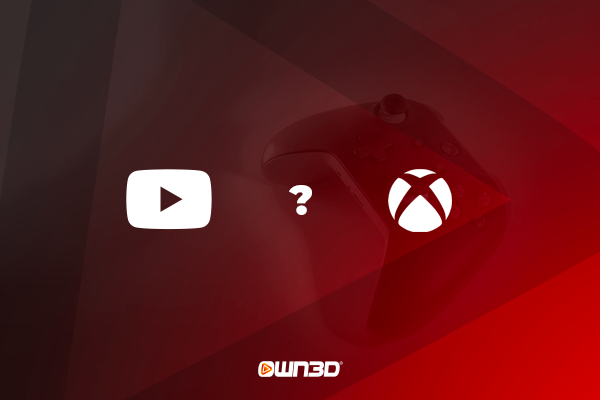1 Streamer sur YouTube avec Xbox One/One S/Series X/Series S - Le point de départ
De nos jours, les consoles de jeux modernes peuvent être utilisées de manière très polyvalente et ciblée. Initialement conçues pour le gaming, les consoles sont maintenant des systèmes complexes qui te permettent de faire toutes sortes de choses avec elles. Tu peux regarder des films, regarder la télévision, écouter de la musique ou même démarrer un livestream. Si tu es ici, c'est parce que tu veux savoir comment streamer sur YouTube sur Xbox One/Series X-S. Par exemple, si tu veux configurer un stream Twitch avec ta Xbox, tu peux facilement le faire via l'application Twitch. Aucun matériel supplémentaire n'est nécessaire ! Cependant, la situation est malheureusement un peu différente avec YouTube. En gros, tu n'es pas capable de démarrer un livestream YouTube directement depuis ta Xbox sans autre intervention. Ainsi, il y a deux méthodes différentes pour streamer sur YouTube avec la Xbox One ou la Series X. Nous allons les discuter dans les prochains chapitres. Nous aimerions te les présenter dans les prochains chapitres.
2 Comment streamer sur YouTube depuis une Xbox - Application Xbox Windows
Une façon d'envoyer ton gameplay de la Xbox directement sur ton PC puis de le streamer sur YouTube est de te connecter à l'application Xbox sur ton PC. Le grand avantage est que tu n'as pas besoin d'une carte de capture pour cette méthode ! Si ta console Xbox est sur le même réseau que ton PC, les deux appareils peuvent se connecter l'un à l'autre et tu peux démarrer un livestream YouTube avec l'outil de streaming gratuit OBS Studio. Un autre avantage de cette variante est bien sûr que le tout fonctionne sans fil via le WLAN et que tu n'as pas besoin de matériel supplémentaire comme des câbles ou une carte de capture. Cependant, tu dois garder à l'esprit qu'il ne doit pas y avoir de problèmes de réseau entre les deux composants pour une connexion stable et de haute qualité.
3 Streamer sur YouTube avec Xbox - Carte de Capture
Maintenant, tu sais que tu peux utiliser une soi-disant carte de capture pour le stream YouTube Xbox. Mais qu'est-ce que c'est et comment ça marche ? Une carte de capture est un petit appareil qui est soit intégré, soit connecté à ton PC - il capte le signal de ta Xbox directement et le transmet à un ordinateur - qui à son tour envoie le signal directement à YouTube en utilisant un outil de streaming comme OBS Studio. Avec une carte de capture, tu peux streamer ton contenu non seulement sur YouTube, mais aussi sur Twitch et tous les autres portails de streaming. Tu peux également enregistrer et sauvegarder ton gameplay en qualité sans perte, par exemple pour les LetsPlays. Comme tu peux le voir, l'achat d'une carte de capture peut être assez coûteux (à partir d'environ 59€), mais pour les créateurs ambitieux, c'est un investissement judicieux. C'est l'une des meilleures options pour streamer depuis une Xbox One vers YouTube.
4 Streamer sur YouTube avec une carte de capture Xbox - guide étape par étape

Donc, tu as choisi une carte de capture et tu l'as connectée à ta Xbox selon les instructions du fabricant ? Alors, nous allons maintenant te montrer comment streamer sur YouTube depuis une Xbox avec une carte de capture. Il ne reste plus longtemps et tu peux streamer sur YouTube avec ta Xbox One, One S ou Series X/S ! Dans ce chapitre, nous aimerions te donner un guide général sur comment démarrer un stream et passer en direct pour la première fois.
- D'abord, tu devrais télécharger et installer l'outil de streaming gratuit OBS Studio.
- Ouvre OBS Studio.
- Ouvre la page d'accueil de YouTube avec ton navigateur internet et configure un stream. À la deuxième étape, sélectionne simplement "Logiciel de streaming".
- Dans l'aperçu, tu verras ta clé de stream. Clique sur "Copier" et retourne au programme OBS Studio.
- Ouvre "Stream" dans les paramètres, "YouTube" dans le menu déroulant et colle ta clé de stream copiée.
- Crée maintenant une nouvelle scène dans OBS Studio en cliquant sur le signe plus puis sur "Appareil de capture vidéo".
- Sélectionne maintenant ta carte de capture comme appareil et tu verras immédiatement l'image de ta console Xbox sur l'écran de prévisualisation.
- C'est fait - tu peux maintenant streamer sur YouTube avec ta Xbox.
5 Streamer sur YouTube avec une Xbox sans carte de capture - instructions étape par étape

Comme dit précédemment, avant de configurer cette méthode, assure-toi que ton PC et ta Xbox sont sur le même réseau. Sinon, une connexion ne sera pas possible et les deux appareils ne pourront pas accéder l'un à l'autre. Pour obtenir la qualité idéale, nous recommandons de connecter les deux appareils au routeur via un câble réseau. Alors, voyons comment streamer de la Xbox One à YouTube en utilisant simplement ta console.
- Rends-toi dans le menu "Paramètres" de ta console Xbox.
- Navigue jusqu'à l'onglet "Préférences" et sélectionne l'élément de menu "Connexions App Xbox".
- Sous l'option "Autres appareils", coche maintenant "Autoriser la connexion depuis tous les appareils".
- Sous l'option "Cette Xbox", coche "Autoriser la lecture en streaming" & "Autoriser le streaming de jeux vers d'autres appareils."
- Maintenant, démarre ton PC et ouvre l'application Xbox dans Windows. Si tu ne l'as pas encore installée, tu peux la télécharger gratuitement depuis le Microsoft Store.
- Connecte-toi maintenant à cette application avec ton compte Microsoft ou Xbox.
- Ouvre maintenant l'élément de menu "Connexion" sur le côté gauche.
- Une fenêtre pop-up s'ouvrira automatiquement, te montrant directement ta console Xbox.
- Clique maintenant sur "Connecter" et ton PC se connectera à ta console.
- Après une connexion réussie, ta Xbox sera affichée dans l'aperçu.
- Clique maintenant sur "Streamer" dans le coin supérieur droit pour que l'image de ta Xbox soit affichée sur ton PC.
- Tu peux maintenant créer une nouvelle scène d'enregistrement de jeu dans OBS Studio sur ton PC, entrer ta clé de stream YouTube, et streamer sur YouTube avec ta Xbox One ou Series X.
6 Conclusion
Comme tu peux le voir, streamer sur YouTube avec une console Xbox est possible, mais seulement si tu as au moins un PC Windows supplémentaire. Le streaming avec une carte de capture nécessite l'achat de matériel supplémentaire, mais en retour il est également beaucoup plus polyvalent, professionnel et offre également la meilleure qualité d'image possible pour tes spectateurs. Le streaming avec l'application Xbox peut être utile dans certaines circonstances - par exemple, pour les nouveaux streamers qui ne veulent pas engager de dépenses dès le début. En général, les deux méthodes sont faciles à mettre en place et à mettre en œuvre. Avec quelques étapes simples et relativement peu d'effort, tu peux démarrer un stream YouTube avec ta Xbox en un rien de temps. Nous te souhaitons beaucoup de plaisir !